组织需要保护敏感信息(如财务数据和个人身份信息) (PII) 防止意外泄露。 借助 SharePoint Server 2016 或 2019 中的数据丢失防护 (DLP) 查询,可查找组织网站集中与常见行业法规相关的敏感信息。
使用 DLP 查询,可以预览搜索结果、微调查询,以及导出和下载结果。 使用 DLP 查询,可以看到敏感信息存在的内容和位置、更好地了解风险,以及确定 DLP 策略需要帮助保护的内容和位置。
准备工作
您可以在电子数据展示中心(一个网站集)创建 DLP 查询,您可以在其中使用权限来控制谁可以查看敏感信息。 DLP 查询与电子数据展示查询相同,需要相同的权限。
首先,您需要创建电子数据展示中心网站集、将用户添加到网站集,以及将用户添加到他们需要查询和查看敏感信息的任何网站集。
建议为符合性团队创建一个安全组,然后将相应的用户添加到安全组。 然后,你可以向安全组授予权限,而不是向单个用户授予权限。
步骤 1:创建电子数据展示中心
具有管理中心权限的管理员需要创建电子数据展示中心网站集。
-
在管理中心>应用程序管理>创建网站集。
-
在" 创建网站集" 页面上,填写表单,包括以下选项:
-
在"模板> Enterprise选项卡>选择电子数据展示中心模板。
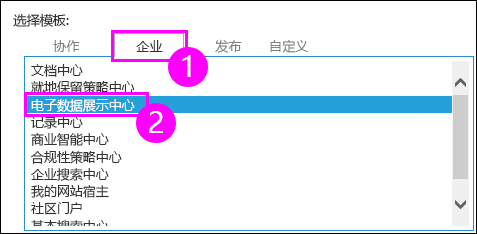
-
输入主网站集管理员和辅助网站集管理员。 这些用户可以将用户添加到合规性策略中心网站集,如下所述。
-
步骤 2:向电子数据展示中心授予权限
网站集管理员需要将用户添加到电子数据展示中心网站集的"所有者"组。
-
转到电子数据展示中心网站集>选择设置 (右上角) "网站">齿轮设置。
-
在"网站设置页面>"用户和权限"下>"网站权限"。
-
选择功能区上的"电子数据展示中心所有者>组,选择"授予权限">输入安全组或>共享"。
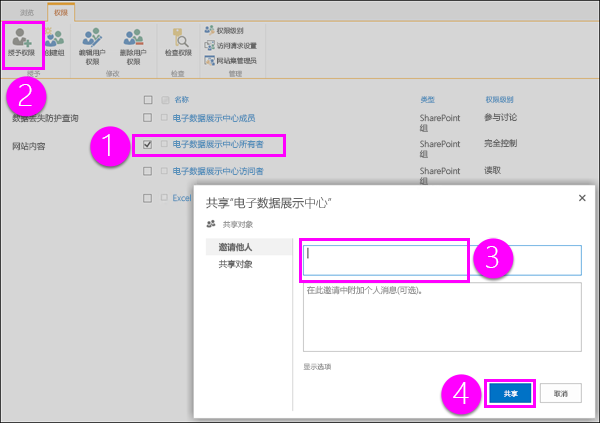
步骤 3:向可能包含敏感信息的每个网站集授予权限
创建 DLP 查询的用户还需要对需要查询的每个网站集的"所有者"权限。 这不同于 DLP 策略,因为创建和分配策略不需要你有权查看或下载所有内容。
有两个选项:在 Web 应用程序级别授予权限,或单独授予每个网站集的权限。
在 Web 应用程序级别授予权限
Web 应用程序是 IIS Internet Information Services (应用程序) ,充当所创建网站集的容器。 对于包含需要查询的敏感信息的网站集的每个 Web 应用程序,您可以创建一个用户策略,以授予对包含合规性团队的安全组的完全控制访问权限。
-
在管理中心>管理 Web 应用程序。
-
在功能区上> Web 应用程序,选择"用户策略">添加用户"。
-
将"区域" (") >"下>"下,输入安全组,>选择"完全控制权限>完成"。
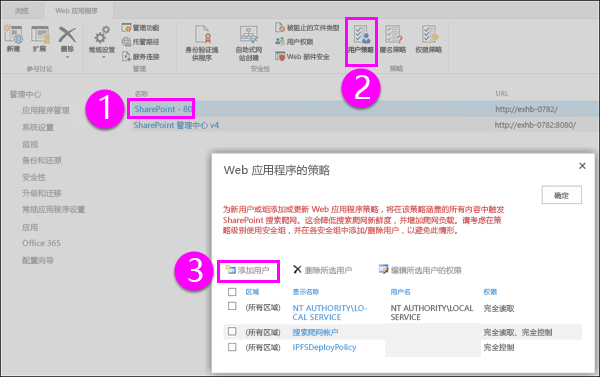
在网站集级别授予权限
将安全组添加到每个包含需要查询的敏感信息的网站集的"所有者"组。 对于每个网站集,请执行下列操作:
-
转到网站集中的顶级网站,>选择设置 (右上角) ">齿轮设置"。
-
在"网站设置页面>"用户和权限"下>"网站权限"。
-
在功能区上>"所有者"组,选择"授予权限">输入安全组或>共享"。
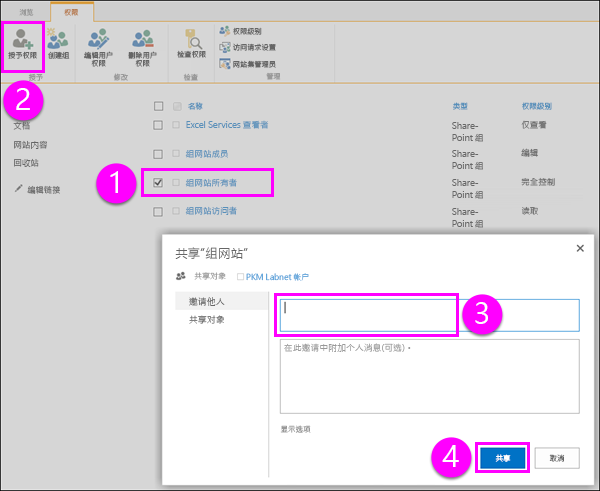
创建 DLP 查询
创建电子数据展示中心并设置权限后,即可创建 DLP 查询。 如果您熟悉电子数据展示查询,DLP 查询的工作方式相同,但您可以预配置查询以查找不同类型的敏感信息的最小实例数 - 例如,查找具有至少一个信用卡号的所有 SharePoint 内容。
-
转到电子数据展示中心网站集>创建 DLP 查询"。

-
在"数据丢失防护查询">新项 。
-
在 "新建 DLP >" 下执行以下操作:
-
选择对应于 需要保护敏感信息的常见法规要求的模板。 每个 DLP 模板可识别并帮助保护特定类型的敏感信息 , 例如,名为"美国金融数据"的模板标识包含 ABA 路由号码、信用卡号或美国银行帐户号码的内容。
-
输入一个数字,确定在发送事件报告、显示策略提示、阻止访问 (自动执行保护操作之前,必须在文档中显示的特定类型敏感信息的最小实例数) 。
例如,如果选择"美国金融数据"模板并在此处输入 10,则除非文档包含至少 10 个 ABA 路由号码、10 个信用卡号或 10 个美国银行帐户号码,否则不会执行任何操作。 最低计数针对每种类型的敏感信息,而不是全部敏感信息的总数。
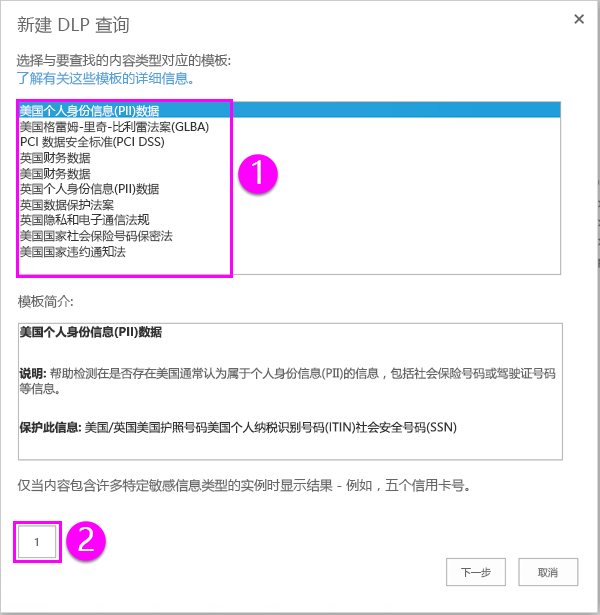
-
-
完成后,选择"下一步"。
-
在下面的搜索页面上,可以执行以下任一操作:
-
选择 " 搜索"以运行查询。
-
选择 "修改查询 范围",然后输入特定网站的 URL,将查询范围缩小到这些网站。 在运行搜索之前,需要添加位置。
-
手动修改查询。 默认情况下,查询配置了敏感信息类型和在上一页上选择的最小计数。 可以手动更改其中的任何一个。 DLP 查询支持关键字查询语言 (KQL) 。
有关 DLP 查询语法的信息,请参阅形成查询以查找 网站上存储的敏感数据。
有关使用关键字、运算符和通配符的详细信息,请参阅在 电子 数据展示中搜索和使用关键字 - 本主题也适用于 DLP 查询。
-
选择开始日期和结束日期,将结果范围缩小到此日期范围内的内容。
-
输入特定名称以根据特定作者的内容筛选查询。
-
选择特定的SharePoint属性来筛选查询。
-
如果要下载并分析结果,请选择"导出"Excel。 请参见下一部分了解详细信息。
-
如果要 在 以后再次运行查询,请选择"保存"。
-
选择 "关闭 "退出查询而不保存搜索结果。
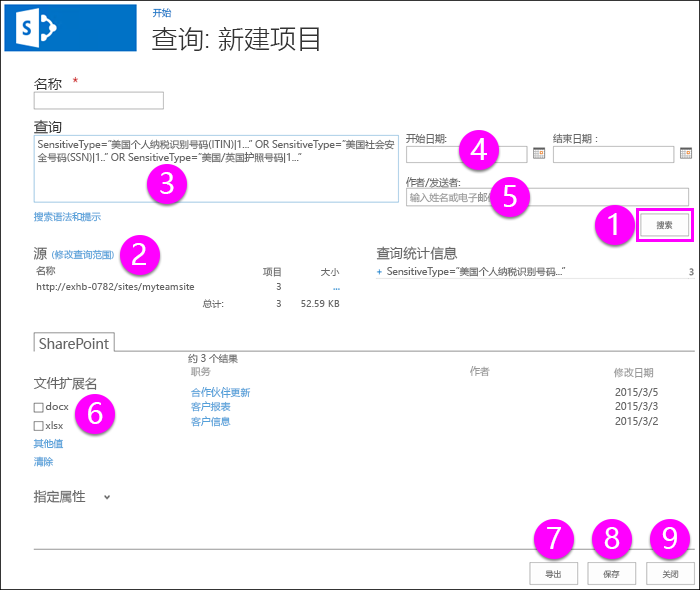
-
导出 DLP 查询的结果
创建或编辑 DLP 查询时,可以导出查询结果,如上一部分所示。 您可以下载结果 (内容本身) 或包含搜索结果列表的报表。 报表采用.csv格式,以便可以使用Excel筛选和排序。
首次导出内容或创建报表时,将安装电子数据展示下载管理器,SharePoint内容和报表下载到计算机。 下载电子数据展示报表时,用户SharePoint登录到其客户端计算机上的同一帐户登录。 如果收到警告,询问是否要运行下载管理器,请选择"运行 "并继续 。
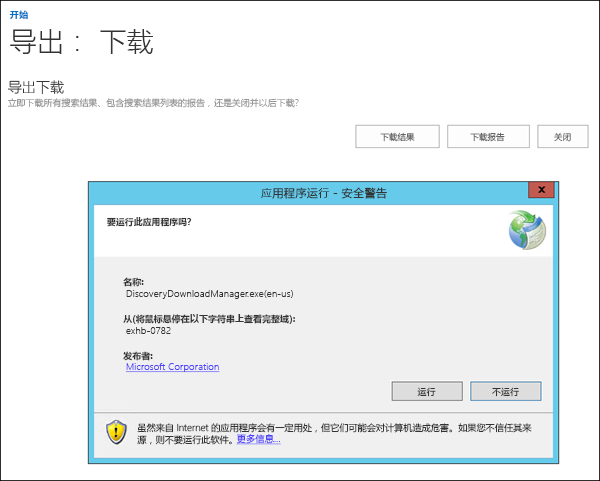
用于导出内容的计算机必须满足以下系统要求:
-
32 位或 64 位版本的 Windows 7 和更高版本
-
Microsoft.NET Framework 4.5
-
以下支持的浏览器之一:
-
Internet Explorer 10 和更高版本
-
安装有 ClickOnce 外接程序的 Mozilla Firefox 或 Google Chrome
-
将在计算机上SharePoint Results.csv、Exchange Results.csv、导出Errors.csv、搜索结果SharePoint索引Errors.csv和 Exchange 索引Errors.csv报表。
查看或编辑 DLP 查询
在电子数据展示中心,选择左侧导航栏中的"数据丢失防护查询"以查看现有 DLP 查询,并查看任何导出的状态。 若要编辑 DLP 查询,只需选择查询名称。








